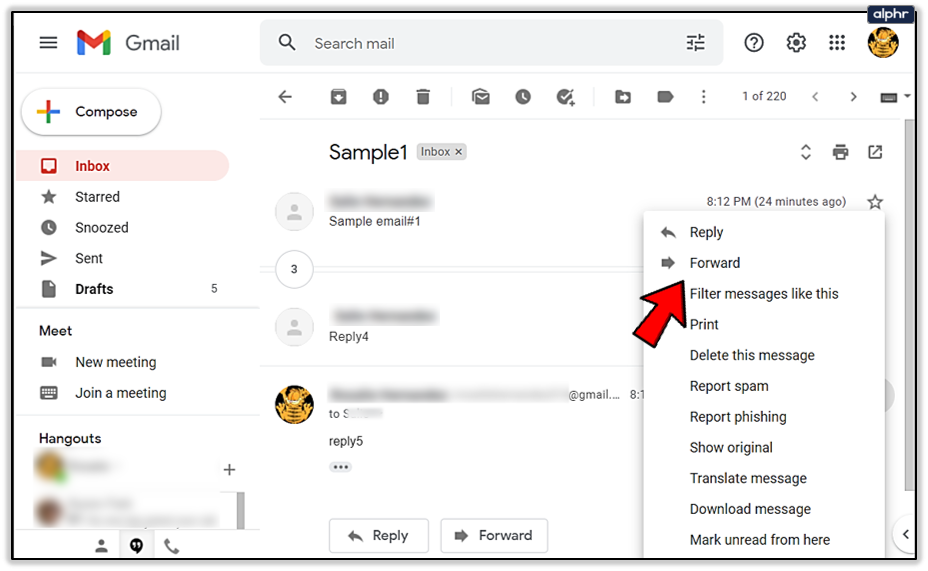Как переслать одно электронное письмо в Gmail
В большинстве компаний пересылка электронных писем осуществляется регулярно. Это позволяет вам передавать важную информацию об определенных проектах или обсуждениях без необходимости все перепечатывать или копировать/вставлять. Вы также можете использовать эту функцию для пересылки фотоальбомов, информации о поездке и всего остального, что вы можете обсудить с друзьями и семьей, экономя при этом драгоценное время. Пересылка электронного письма также может позволить вам сохранить свою личность при сохранение электронной почты анонимной. Но пересылка отдельного электронного письма не для всех так проста из-за того, как Gmail структурирует свой почтовый ящик. Если вы пытаетесь переслать одно электронное письмо в Gmail, это может оказаться довольно запутанным. Давайте посмотрим, как это работает в Gmail.
Варианты пересылки
Gmail предоставляет вам множество возможностей для пересылки электронных писем и ответов на них. Принцип работы почтового ящика заключается в том, что вы можете открыть целую цепочку разговоров или электронных писем, которыми вы обменялись с одним человеком по определенной теме.
Программы для Windows, мобильные приложения, игры - ВСЁ БЕСПЛАТНО, в нашем закрытом телеграмм канале - Подписывайтесь:)
Благодаря этой механике вы можете делать две вещи в отношении переадресации:
- Переслать все
- Пересылать отдельные электронные письма
Пересылка всех ответов в теме или беседе — это то, что должен знать каждый. Просто перейдите к нужной теме, выберите меню параметров (трехточечный значок) и нажмите «Вперед». Но предположим, что вы хотите переслать третье или четвертое электронное письмо в разговоре, в котором имеется более 20 входящих и исходящих ответов. Это потребует от вас предпринять некоторые дополнительные шаги.
Как только вы узнаете, какое электронное письмо хотите переслать, не забывайте, что вы также можете добавить к нему новую информацию. Вы можете отредактировать текст, выбрать одного или нескольких человек для его отправки и даже отредактировать тему или тему электронного письма перед пересылкой.
Пересылка отдельных писем
Прежде всего, откройте беседу, в которой есть электронное письмо, которое вы хотите переслать.
- Перейдите в папку «Входящие».

- Выберите нить.

Вы заметите, что все электронные письма будут отображаться в виде списка. Будет предоставлено краткое описание первого письма, а также описания двух последних писем. Если вы хотите переслать только последнее письмо в этом списке, выполните следующие действия.
- Выберите последнее письмо.

- Нажмите на значок с тремя точками, расположенный рядом с кнопкой «Ответить».

- Выберите «Переслать».

- Введите контакт или контакты, которым вы хотите переслать сообщение.

- Нажмите «Отправить».

Это довольно легко, правда? Но что, если вы хотите отправить электронное письмо, которое не отображается автоматически при открытии темы? Вот что вам следует сделать:
- Поднимите ветку еще раз.

- Подождите, пока список загрузится.
- Нажмите на номер, расположенный под исходным сообщением и двумя последними сообщениями.

- Найдите заголовок или тему письма, которое вы хотите переслать.
- Нажмите на него, чтобы поднять его.

- Выберите трехточечный значок рядом с кнопкой «Ответить».

- Нажмите «Вперед».

Это также довольно легко, пока вам не придется просматривать десятки сообщений туда и обратно. Есть еще один менее утомительный способ справиться с пересылкой отдельных писем. Однако для этого необходимо знать некоторую конкретную информацию.
Как найти электронную почту в Gmail
Используя окно поиска Gmail, вы можете найти отдельные сообщения или электронные письма в цепочках. Таким образом, вы можете выбрать их и использовать ранее упомянутые действия для их пересылки.
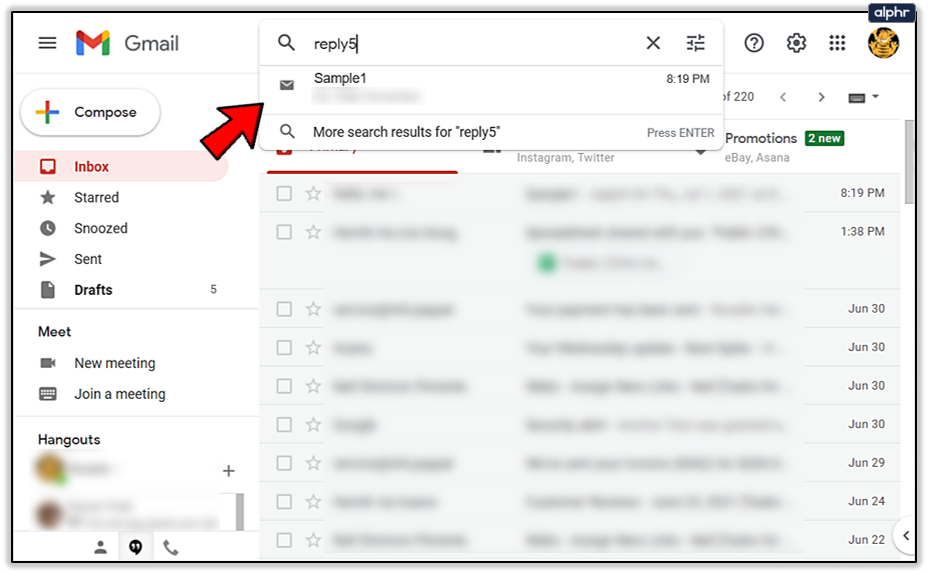
Программы для Windows, мобильные приложения, игры - ВСЁ БЕСПЛАТНО, в нашем закрытом телеграмм канале - Подписывайтесь:)
Однако, чтобы найти письмо таким способом и не получить в результате исходную ветку, вам следует знать хотя бы несколько слов, содержащихся в теме или описании письма. Использование ключевых слов и функции автозаполнения Gmail должно значительно упростить процесс.
Как узнать, сколько писем в разговоре
Другой способ выяснить, где находится электронное письмо, которым вы хотите поделиться, — это найти разговоры, содержащие определенное количество сообщений. Если вы знаете, что электронное письмо, которое вам нужно, представляет собой особенно долгий разговор с каким-то человеком, просмотрите свой почтовый ящик и найдите номер, указанный справа от отправителя.
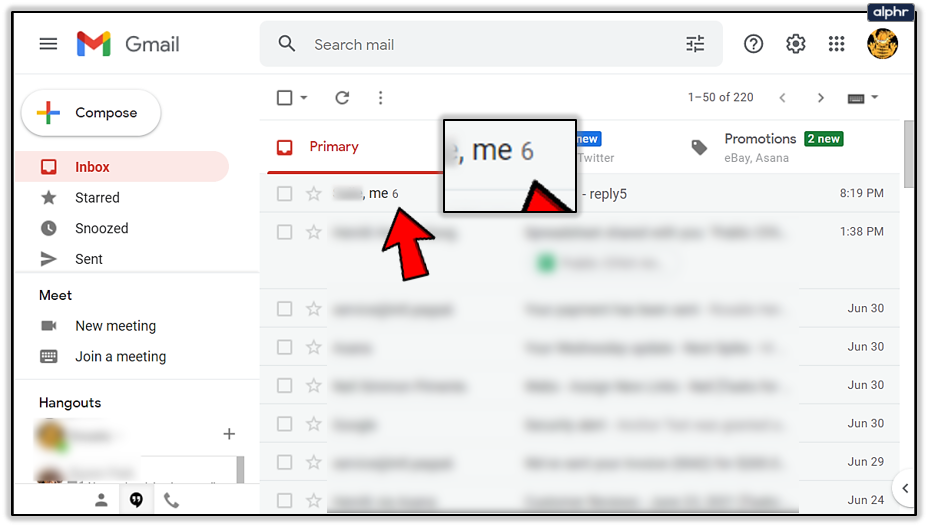
Это число указывает, сколько писем находится в этой цепочке. Это может быть быстрым способом сузить область поиска, если вы не помните тему обсуждения или конкретные ключевые слова, которые дали бы точный результат поиска.
Найдите ветку подходящей длины, поднимите ее, щелкните номер под исходным электронным письмом, как показано ранее, а затем вручную просмотрите электронные письма, чтобы найти нужное.
Насколько вы используете эту функцию?
Вот еще одна вещь, которую вы можете сделать с помощью функции пересылки. Если вы забудете отправить копию письма нескольким людям, вы всегда сможете впоследствии переслать им это письмо, что избавит вас от необходимости перепечатывать все письмо, прикреплять файлы и т. д.
Как часто вы пересылаете отдельные электронные письма с помощью Gmail? Для каких целей вы чаще всего используете эту функцию? Дайте нам знать в комментариях ниже.